w7屏幕亮度怎么设置 win7电脑屏幕亮度调节在哪里设置
时间:2021-06-01作者:huige
有些小伙伴在使用电脑时,发现屏幕亮度不合适,就想要对屏幕亮度进行设置,可是很多雨林木风w7旗舰版系统用户不知道电脑屏幕亮度调节在哪里设置,针对这个问题,接下来小编就给大家讲述一下win7系统设置屏幕亮度的详细步骤给大家作为参考。
1、笔记本电脑有快捷键比如Fn+F2,Fn+F3,不同笔记本品牌按键不一样。
2、台式机可以通过显示器上的按钮来调整,不同显示器操作也不一样,一般建议用户自己看说明书。
具体步骤如下:
1、首先我们鼠标右击桌面空白处弹出菜单选择个性化设置。
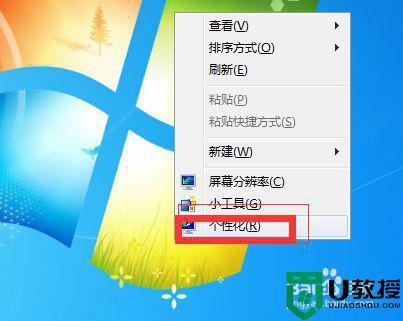
2、之后弹出一个属性面板菜单这里我们点击左下角的显示选项。
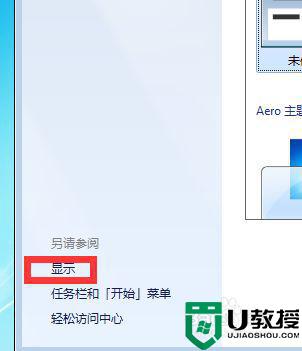
3、之后我们在上面可以看到一个菜单目录这里我们选择调整亮度。
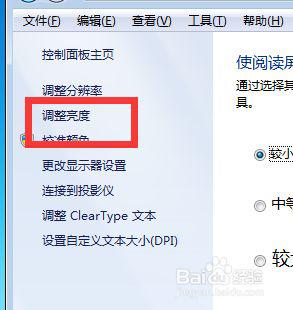
4、点击之后在对应的右下方就可以看到一个进度条,这里拖动就可以调整屏幕的a暗亮程度了。
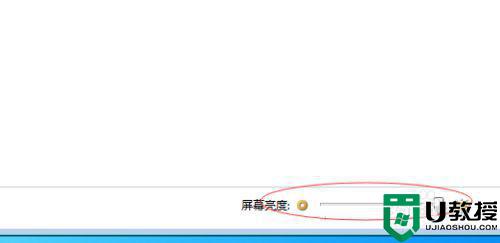
5、还有一个方法就是我们找到计算机的属性设置。
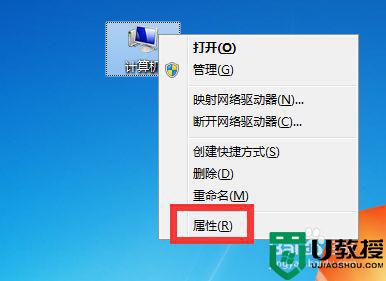
6、之后在属性里我们输入显示或者屏幕亮度找到控制面板菜单也可以调节的。
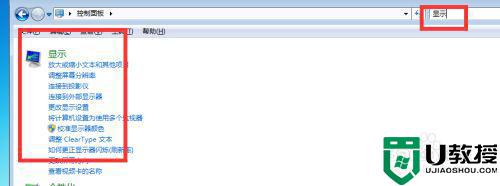
上述给大家讲解的就是win7电脑屏幕亮度调节在哪里设置的详细内容,有这个需要的用户们可以按照上面的方法步骤来进行设置吧,希望帮助到大家。
相关教程:
win7亮度调节不见了





